Theo: http://searchenterpriselinux.techtarget.com/tip/0,289483,sid39_gci1271697,00....
Bài được đưa lên Internet ngày: 11/09/2007
Tác giả: Serdar Yegulalp
Tổ chức của bạn đang trong quá trình chuyển đổi từ Microsoft Word sang OpenOffice.org trên Linux? Nếu là như vậy, khó khăn lớn nhất của bạn có thể không phải là làm quen với bộ phần mềm mới, mà là việc chuyển từ định dạng .doc độc quyền sở hữu của Microsoft sang định dạng tài liệu mở ODF của OpenOffice.
Cứ cho là, định dạng .doc đang được thiết kế lại đủ chi tiết để mọi người sử dụng có thể làm việc với nó như bình thường. Nhưng nếu bạn nhảy khỏi Microsoft Office, sẽ có nghĩa là trút bỏ những thứ cũ kỹ nhiều nhất mà bạn có thể.
Bài viết này bao trùm các vấn đề có liên quan tới việc chuyển đổi từ Word sang ODF: các lựa chọn chuyển đổi là có sẵn cho bạn, những cạm bẫy tiềm tàng và các công cụ của các bên thứ 3 sẽ làm cho việc chuyển đổi dễ dàng hơn.
Is your organization in the process of migrating f-rom Microsoft Word to OpenOffice.org on Linux? If so, your biggest obstacle may not be getting used to the new suite, but rather moving f-rom Microsoft's proprietary .doc format to OpenOffice's Open Document Format (ODF).
Granted, the .doc format has been reverse-engineered in sufficient detail that many users can work with it as is. But if you're making the leap f-rom Microsoft Office, it makes sense to jettison as many of its legacies as you can.
This article covers the issues involved in converting f-rom Word to ODF: The converting options available to you, the potential pitfalls and the third-party tools that make conversion easier.
En masse vs. on demand
Số lớn đối diện với theo yêu cầu
Có 2 cách tiếp cận cơ bản để làm việc với việc chuyển đổi các tài liệu Word sang ODF: (1) chuyển một lần và (2) chuyển khi bạn tiến. Phương pháp chuyển đổi một lần liên quan tới việc chọn tất cả các tài liệu của Word hiện có và chuyển đổi chúng theo số lớn trong ứng dụng tương tự của ODF. Là hữu ích nếu bạn không có một số lớn các tài liệu mà chúng cần được chuyển đổi và nếu không chắc rằng chúng có chứa những khoản mục có thể không chuyển đổi được một cách đúng đắn, như các macro hay các công thức phức tạp. Phương pháp chuyển đổi khi bạn tiến liên quan tới việc chuyển đổi từng tài liệu của Word sang ODF khi cần; các tệp vấn được giữ trong Word và chỉ được chuyển đổi sang định dạng ODF một khi chúng là cần thiết.
There are two basic approaches to dealing with converting Word documents to ODF: (1) convert at once and (2) convert as you go. The convert-at-once method involves taking all extant Word documents and converting them en masse into their ODF counterparts. It's useful if you don't have a large number of documents that need to be converted and if it's unlikely that they contain items that may not convert correctly, such as macros or complex formulas. The convert-as-you-go method involves transforming each Word document to ODF as needed; files are left in Word and only converted to ODF format once they're needed.
Mỗi phương pháp có những ưu điểm đặc trưng. Chuyển đổi một lần tách tác vụ và đống tệp chuyển đổi khỏi những thứ đang làm việc với các tài liệu, sao cho người sử dụng không phải chiến đấu với quá trình chuyển đổi. Nhưng tiếp cận này cố thể không thực tế đối với người sử dụng nếu họ không được đào tạo để hiểu rằng một tài liệu được đưa ra sẽ được chuyển đổi đúng hoặc làm mất dữ liệu. Khi mà mỗi tài liệu được điều khiển một cách độc lập trong phương pháp chuyển đôi khi bạn tiến, đây là một tiếp cận chậm hơn. Những nó đảm bảo tốt hơn và mỗi tài liệu phải vượt qua được tính nguyên vẹn của quy trình chuyển đổi.
Each method has distinct advantages. Convert at once separates the task and the burden of conversion f-rom those working with the documents, so users don't have to contend with the conversion process. But the approach can place an unrealistic burden on users if they aren't trained to recognize that a given document has been converted incorrectly or is missing data. Since each document has to be handled independently in the covert-as-you-go method, it's a slower approach. But it better ensures that each document has survived the conversion process intact.
In either case, it's critical to keep copies of the original, unchanged documents so that they can be referenced if need be.
Macro and formula incompatibility
Tính không tương thích của các macro và công thức
Như tôi đã đề cập trước đó, định dạng .doc được thiết kế lại đủ để nhiều chương trình không phải của Microsoft (bao gồm cả OpenOffice.org hoặc OOo) có thể mở được các định dạng .doc và làm việc với chúng một cách như bẩm sinh. Điều đó nói rằng, định dạng đó cũng bao gồm một ít tính năng gốc của Word mà những người sử dụng có thể lo lắng cho việc chuyển đổi đuợc đúng nên việc sử dụng các tính năng này sau đó đòi hỏi sự quan tâm nhiều hơn.
Tính năng đầu tiên là các macro được viết trong ngôn ngữ macro của Word. Nhiều người sử dụng – trong đó có tôi – có một thư viện lớn các macro của Word mà chúng có thể là khó khăn hoặc mất thời gian cho việc xây dựng lại trong OpenOffice. Đúng lúc các macro này có thể phải viết lại hoàn toàn trong ngôn ngữ macro của riêng OpenOffice vì – ít nhất là ngay bây giờ – không có cách nào chuyển đổi các macro của Word trực tiếp sang OOo. Một cách để bắc cầu tạm thời cho khoảng cách giữa 2 thứ này là hộp công cụ VBx của OOo mà nó cho phép OpenOffice tự động được thông qua hàng loạt việc tạo hình của Visual Basic, nhưng việc này khác xa với việc chuyển đổi các macro để chúng chạy như mong muốn. (Site này đưa ra vài ví dụ tốt về cách xây dựng các macro mới trong OOo hoặc chúng có thể được sử dụng như trước).
As I mentioned previously, the .doc format has been sufficiently reverse-engineered such that many non-Microsoft programs (including OpenOffice.org, or OO.o) can open .doc formats and work with them natively. That said, the format also includes a few native Word features that users may have trouble translating correctly, so using the following features requires extra caution.
The first feature is macros written in Word's macro language. Many users -- myself included -- have a large library of Word macros that would be difficult or time-consuming to rebuild in OpenOffice. In time these macros would have to be rewritten entirely in OpenOffice's own macro language because -- at least right now -- there isn't a way to convert Word macros directly into OO.o. One way to provisionally bridge the gap between the two is the VBx OOo toolbox, which allows OpenOffice to be automated via various incarnations of Visual Basic, but this is far different f-rom converting macros to run as is. (The site offers several good examples of how to build new macros in OO.o, or they can be used as is.)
Khối lo lắng tiềm tàng khác là trình soạn thảo các công thức toán của Word, mà OOo sẽ đưa ra nỗ lực tốt nhất để chuyển đổi sang định dạng ban đầu của nó. Nếu công thức trong một tài liệu cụ thể không được chuyển đổi đúng, bạn có thể khẳng định rằng OOo lưu giữ lại được định dạng công thức ban đầu đó. Để làm như vậy, trong Writer của OOo, hãy chọn Tools > Options > Load/Save > Microsoft Office và bỏ hộp chọn Load and Save gần MathType to OpenOffice.org Math and OpenOffice.org Math to MathType.
The other potential stumbling block is Word's equation editor, which OO.o will make a best effort to convert to its native format. If the formula in a particular document doesn't translate correctly, you can insist that OO.o preserves the original formula formatting. To do so, in OO.o Writer, se-lect Tools, then Options, then Load/Save, choose Microsoft Office, and uncheck the Load and Save boxes next to MathType to OpenOffice.org Math and OpenOffice.org Math to MathType.
Making the conversion
Tiến hành chuyển đổi
Có vài cách thực hiện quá trình chuyển đổi. Cơ bản nhất đơn giản là mở các tài liệu Word trong OpenOffice.org rồi lưu lại chúng như ODF trong một vị trí mới. Nếu bạn có một số nhỏ các tài liệu hoặc nếu người sử dụng tự thực hiện một cách thoải mái công việc chuyển đổi thì đây có thể là cách tốt nhất để bắt đầu.
Cũng có khả năng tự động hoá qui trình chuyển đổi bằng việc sử dụng bản thân OpenOffice.org và ngôn ngữ macro của riêng OOo. Site XML.com đưa ra một script ví dụ để chuyển đổi một tệp đơn mỗi lần mà không cần giao tiếp của người sử dụng và có thể được tự động hoá sau này bằng việc sử dụng một script bó hoặc vỏ. Nó làm việc không phụ thuộc vào nền tảng trong cả các phiên bản của Windows và Linux của sản phẩm này.
There are several ways to perform the migration process. The most basic is simply to open Word documents in OpenOffice.org, then resave them as ODF in a new location. If you have a small number of documents or if users are comfortable performing the conversion work on their own, this may be the best place to start.
It's also possible to automate the conversion process using OpenOffice.org itself, and OO.o's own macro language. The XML.com site offers a simple script to convert a single file at a time without user interaction and can be further automated using a batch or shell script. It works cross-platform in both the Windows and Linux versions of the product.
Bạn cũng có thể sử dụng các tiện ích của bên thứ 3. Công ty chuyển đổi tài liệu 3bView đưa ra 3BOpenDoc, mà nó chuyển đổi một cách trong suốt các tài liệu từ và sang ODF. Sản phẩm này làm việc với một máy chủ thư điện tử hoặc CMS có sẵn: Khi thư được gửi hoặc một được mở qua một sản phẩm quản trị văn bản thì các tài liệu của Word sẽ chuyển đổi sang và từ ODF một cách tự động. Hãng này cũng cung cấp chức năng tương tự trong một ứng dụng chuyển đổi số lượng lớn theo tiêu chuẩn hơn sao cho bạn có thể sử dụng nó để chuyển đổi bằng tay nhiều tài liệu cùng một lúc. Bạn cũng có thể có một thử nghiệm trực tuyến của sản phẩm này: Hãy gửi một tài liệu của Word nhỏ hơn 500KB và thử cách mà phần mềm này thực hiện việc chuyển đổi.
You can also use third-party utilities. The document transformation company 3bView offers 3BOpenDoc, which transparently converts documents to and f-rom ODF. The product works with an existing mail server or CMS: When emailed or opened through a document-management product, Word documents convert to and f-rom ODF automatically. The company also provides the same functionality in a more standard bulk converter application so you can use that to manually convert many documents at once. You can also get an online trial of the product: Submit a Word document of less than 500 KB, and test how the software performs the transformation.
Về tác giả: Serdar Yegulalp dã viết cho tạp chí Windows từ 1994 tới 2001 với hàng loạt các vấn đề về công nghệ. Ông hiện nay chăm chỉ vận dụng những kinh nghiệm của mình trong Windows NT, Windows 2000 và Windows XP như một nhà xuất bản của The Windows 2000 Power Users Newsletter và viết báo về công nghệ cho TechTarget.
About the author: Serdar Yegulalp wrote for Windows Magazine f-rom 1994 through 2001, covering a wide range of technology topics. He now plies his expertise in Windows NT, Windows 2000 and Windows XP as publisher of The Windows 2000 Power Users Newsletter and writes technology columns for TechTarget.
Dịch tài liệu: Lê Trung Nghĩa
Công ty Cổ phần phần mềm – Thương mại điện tử Nhất Vinh
Ý kiến bạn đọc
Những tin mới hơn
Những tin cũ hơn
Blog này được chuyển đổi từ http://blog.yahoo.com/letrungnghia trên Yahoo Blog sang sử dụng NukeViet sau khi Yahoo Blog đóng cửa tại Việt Nam ngày 17/01/2013.Kể từ ngày 07/02/2013, thông tin trên Blog được cập nhật tiếp tục trở lại với sự hỗ trợ kỹ thuật và đặt chỗ hosting của nhóm phát triển...
 DigComp 3.0: Khung năng lực số châu Âu
DigComp 3.0: Khung năng lực số châu Âu
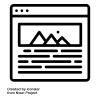 Các bài toàn văn trong năm 2025
Các bài toàn văn trong năm 2025
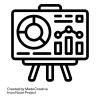 Các bài trình chiếu trong năm 2025
Các bài trình chiếu trong năm 2025
 Các lớp tập huấn thực hành ‘Khai thác tài nguyên giáo dục mở’ tới hết năm 2025
Các lớp tập huấn thực hành ‘Khai thác tài nguyên giáo dục mở’ tới hết năm 2025
 Tập huấn thực hành ‘Khai thác tài nguyên giáo dục mở’ cho giáo viên phổ thông, bao gồm cả giáo viên tiểu học và mầm non tới hết năm 2025
Tập huấn thực hành ‘Khai thác tài nguyên giáo dục mở’ cho giáo viên phổ thông, bao gồm cả giáo viên tiểu học và mầm non tới hết năm 2025
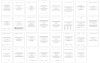 Các tài liệu dịch sang tiếng Việt tới hết năm 2025
Các tài liệu dịch sang tiếng Việt tới hết năm 2025
 Loạt bài về AI và AI Nguồn Mở: Công cụ AI; Dự án AI Nguồn Mở; LLM Nguồn Mở; Kỹ thuật lời nhắc;
Loạt bài về AI và AI Nguồn Mở: Công cụ AI; Dự án AI Nguồn Mở; LLM Nguồn Mở; Kỹ thuật lời nhắc;
 Tổng hợp các bài của Nhóm các Nhà cấp vốn Nghiên cứu Mở (ORFG) đã được dịch sang tiếng Việt
Tổng hợp các bài của Nhóm các Nhà cấp vốn Nghiên cứu Mở (ORFG) đã được dịch sang tiếng Việt
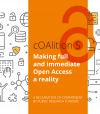 Tổng hợp các bài của Liên minh S (cOAlition S) đã được dịch sang tiếng Việt
Tổng hợp các bài của Liên minh S (cOAlition S) đã được dịch sang tiếng Việt
 Năm Khoa học Mở & Chuyển đổi sang Khoa học Mở - Tổng hợp các bài liên quan
Năm Khoa học Mở & Chuyển đổi sang Khoa học Mở - Tổng hợp các bài liên quan
 Bạn cần biết những gì về các khung năng lực AI mới của UNESCO cho học sinh và giáo viên
Bạn cần biết những gì về các khung năng lực AI mới của UNESCO cho học sinh và giáo viên
 Bàn về 'Lợi thế của doanh nghiệp Việt là dữ liệu Việt, bài toán Việt' - bài phát biểu của Bộ trưởng Nguyễn Mạnh Hùng ngày 21/08/2025
Bàn về 'Lợi thế của doanh nghiệp Việt là dữ liệu Việt, bài toán Việt' - bài phát biểu của Bộ trưởng Nguyễn Mạnh Hùng ngày 21/08/2025
 Khung năng lực AI cho giáo viên
Khung năng lực AI cho giáo viên
 Ngày Phần mềm Tự do, Ngày Phần cứng tự do, Ngày Tài liệu Tự do
Ngày Phần mềm Tự do, Ngày Phần cứng tự do, Ngày Tài liệu Tự do
 ‘Khung năng lực AI cho giáo viên’ - bản dịch sang tiếng Việt
‘Khung năng lực AI cho giáo viên’ - bản dịch sang tiếng Việt
 Mark Zuckerberg: DeepSeek cho thấy vì sao nước Mỹ phải là ‘tiêu chuẩn nguồn mở toàn cầu’ của AI; không có lý do gì để suy nghĩ lại về việc chi tiêu
Mark Zuckerberg: DeepSeek cho thấy vì sao nước Mỹ phải là ‘tiêu chuẩn nguồn mở toàn cầu’ của AI; không có lý do gì để suy nghĩ lại về việc chi tiêu
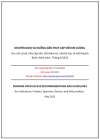 ‘KHUYẾN NGHỊ VÀ HƯỚNG DẪN TRUY CẬP MỞ KIM CƯƠNG cho các cơ sở, nhà cấp vốn, nhà bảo trợ, nhà tài trợ, và nhà hoạch định chính sách’ - bản dịch sang tiếng Việt
‘KHUYẾN NGHỊ VÀ HƯỚNG DẪN TRUY CẬP MỞ KIM CƯƠNG cho các cơ sở, nhà cấp vốn, nhà bảo trợ, nhà tài trợ, và nhà hoạch định chính sách’ - bản dịch sang tiếng Việt
 DeepSeek đã gây ra sự hoảng loạn trên thị trường — nhưng một số người cho rằng việc bán tháo là quá mức
DeepSeek đã gây ra sự hoảng loạn trên thị trường — nhưng một số người cho rằng việc bán tháo là quá mức
 50 công cụ AI tốt nhất cho năm 2025 (Đã thử và kiểm nghiệm)
50 công cụ AI tốt nhất cho năm 2025 (Đã thử và kiểm nghiệm)
 Nhà khoa học AI hàng đầu của Meta cho biết thành công của DeepSeek cho thấy 'các mô hình nguồn mở đang vượt trội hơn các mô hình độc quyền'
Nhà khoa học AI hàng đầu của Meta cho biết thành công của DeepSeek cho thấy 'các mô hình nguồn mở đang vượt trội hơn các mô hình độc quyền'
 UNESCO dành Ngày Giáo dục Quốc tế 2025 cho Trí tuệ nhân tạo
UNESCO dành Ngày Giáo dục Quốc tế 2025 cho Trí tuệ nhân tạo
 “Chúng tôi không có hào nước”: Sự đổi mới đột phá của AI nguồn mở
“Chúng tôi không có hào nước”: Sự đổi mới đột phá của AI nguồn mở
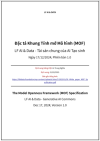 ‘Đặc tả Khung Tính mở Mô hình (MOF)’ của LF AI & Data - Tài sản chung của AI Tạo sinh - bản dịch sang tiếng Việt
‘Đặc tả Khung Tính mở Mô hình (MOF)’ của LF AI & Data - Tài sản chung của AI Tạo sinh - bản dịch sang tiếng Việt
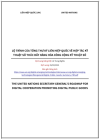 ‘LỘ TRÌNH CỦA TỔNG THƯ KÝ LIÊN HIỆP QUỐC VỀ HỢP TÁC KỸ THUẬT SỐ THÚC ĐẨY HÀNG HÓA CÔNG CỘNG KỸ THUẬT SỐ’ - bản dịch sang tiếng Việt
‘LỘ TRÌNH CỦA TỔNG THƯ KÝ LIÊN HIỆP QUỐC VỀ HỢP TÁC KỸ THUẬT SỐ THÚC ĐẨY HÀNG HÓA CÔNG CỘNG KỸ THUẬT SỐ’ - bản dịch sang tiếng Việt
 AI trong TVET - Một vài gợi ý triển khai trong thực tế
AI trong TVET - Một vài gợi ý triển khai trong thực tế
 Dữ liệu để phân loại AI
Dữ liệu để phân loại AI
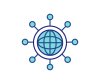 Tài sản chung kỹ thuật số và Hàng hóa Công cộng Kỹ thuật số - Tìm thấy nền tảng chung cho các nhà hoạch định chính sách
Tài sản chung kỹ thuật số và Hàng hóa Công cộng Kỹ thuật số - Tìm thấy nền tảng chung cho các nhà hoạch định chính sách
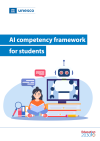 Khung năng lực AI cho học sinh
Khung năng lực AI cho học sinh
 Nếu DeepSeek muốn trở thành một người phá vỡ thực sự, nó phải tiến xa hơn nữa về tính minh bạch của dữ liệu
Nếu DeepSeek muốn trở thành một người phá vỡ thực sự, nó phải tiến xa hơn nữa về tính minh bạch của dữ liệu
 Mark Zuckerberg nói Meta có kế hoạch chi hơn 60 tỷ USD khi Thung lũng silicon hoảng loạn về sự cạnh tranh của AI Trung Quốc
Mark Zuckerberg nói Meta có kế hoạch chi hơn 60 tỷ USD khi Thung lũng silicon hoảng loạn về sự cạnh tranh của AI Trung Quốc